Резолуција екрана или резолуција екрана је генерално одговорна за јасноћу текстова и слика приказаних на екрану. На нижим резолуцијама, текстови и слике изгледају већи, али мање ставки стоје на екрану. Исто тако, код већих резолуција, слике и текстови изгледају оштрије, али на екрану има више ставки које изгледају мање.
Када инсталирате Виндовс оперативни систем и инсталирате графички управљачки програм, управљачки програм аутоматски поставља препоручену резолуцију. Већина корисника никада неће морати да мења препоручену или подразумевану резолуцију екрана, али понекад, током играња игре или покретања софтвера, игра или софтвер могу аутоматски да промене резолуцију екрана, приморавајући вас да ручно вратите оригиналну резолуцију екрана.

Прошле вечери, док сам писао како да подесите прилагођену резолуцију на Виндовс 10 ПЦ-у, приметио сам да опција резолуције екрана недостаје у контекстном менију Виндовса 10. Као што вероватно знате, у ранијим верзијама Виндовса, опција резолуције екрана ће се појавити када кликнете десним тастером миша на радну површину.
У оперативном систему Виндовс 10, Мицрософт је преименовао опцију Разлучивост екрана у контекстуалном изборнику радне површине на Поставке приказа. Другим речима, када кликнете десним тастером миша на радну површину, видећете опцију Дисплаи сеттингс (Поставке екрана) уместо опције Сцреен ресолутион (Резолуција екрана). То је због тога што је Мицрософт преселио већину поставки у нову апликацију Поставке да би се олакшало мијењање поставки сустава Виндовс на традиционалним рачуналима као и на уређајима заснованим на додиру. Пошто су поставке резолуције екрана померане, промена резолуције екрана у оперативном систему Виндовс 10 није тако једноставна као раније.
Док десним тастером миша кликнете на радну површину оперативног система Виндовс 10 и кликнете на дугме Поставка приказа, у апликацији Подешавања отварају се поставке приказа, тако да ће корисници први пут тешко наћи локацију и променити резолуцију екрана у оперативном систему Виндовс 10.
Промените резолуцију екрана у оперативном систему Виндовс 10
Испуните доле наведена упутства да бисте видели и променили резолуцију екрана у оперативном систему Виндовс 10 .
Савет: Ако желите да брзо и лако сазнате тренутну резолуцију екрана, једноставно отворите адресу вхатсмисцреенресолутион.цом у вашем веб претраживачу да бисте сазнали резолуцију екрана.
Метод 1 од 2
Корак 1: Кликните десним тастером миша на радну површину, а затим кликните на Поставке приказа да бисте је отворили.
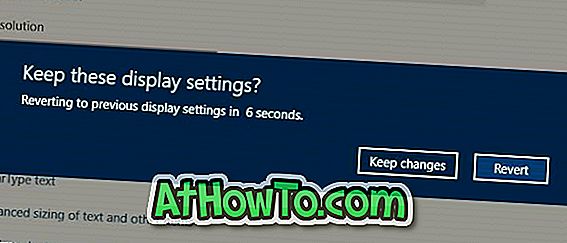
Корак 2: Да бисте променили тренутну резолуцију екрана, кликните на падајући изборник под Резолуцијом (погледајте слику) да бисте видели све подржане резолуције, а затим кликните на једну од наведених резолуција да бисте је изабрали, а затим кликните на дугме Примени .
НАПОМЕНА: Ако користите старију верзију оперативног система Виндовс 10, кликните на опцију Напредне поставке приказа да бисте видели тренутну резолуцију екрана и промените је.
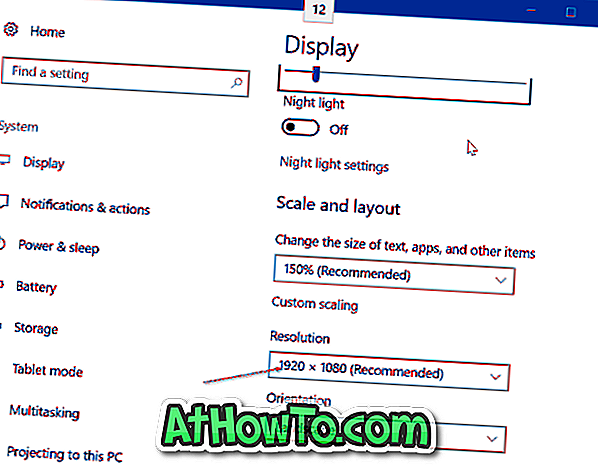
Препоручујемо да изаберете препоручену резолуцију екрана ако не желите да покренете игру или софтвер при нижој или већој резолуцији.
Корак 4: Видећете следећи екран са петнаест секунди да бисте потврдили нову резолуцију. Да бисте подесили нову резолуцију, једноставно кликните на дугме Задржи промене. Ако установите да нова резолуција није савршена, кликните на дугме Врати да бисте вратили претходну резолуцију екрана.
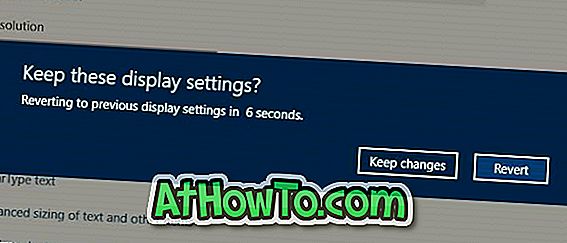
Ако желите да изаберете прилагођену резолуцију, погледајте како да подесите прилагођену резолуцију екрана у водичу за Виндовс 10. \ т Срећно!
Метод 2 од 2
Други начин за промјену резолуције у Виндовсу 10
Само за НВИДИА и Интел графике
Корак 1: Кликните десним тастером миша на радну површину и кликните на НВИДИА Цонтрол Панел (НВИДИА контролна табла) . Ако имате Интел графику, видећете опцију Грапхицс Пропертиес (Својства графике ).

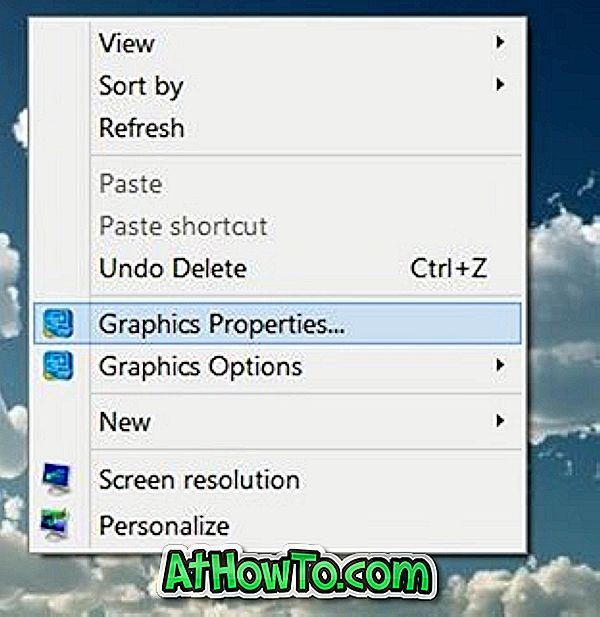
Корак 2: Када се покрене НВИДИА контролна табла, у левом окну (погледајте слику) кликните на Цханге ресолутион (Промени резолуцију) да бисте видели тренутну резолуцију као и доступне резолуције. Изаберите доступну резолуцију и кликните на дугме Примени.
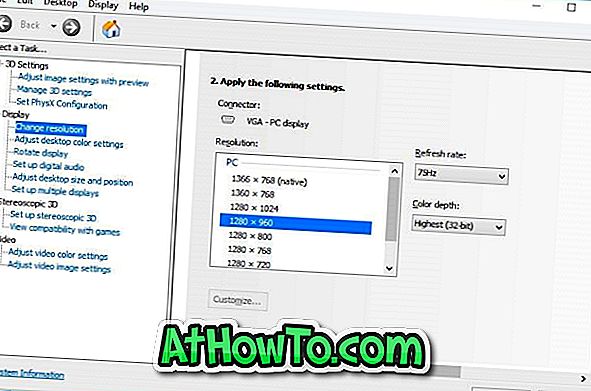
Ако сте укључени у Интел, након покретања Интел ХД Грапхицс Цонтрол Панел-а, кликните на Дисплаи тиле да бисте видели поставке резолуције, изаберите резолуцију, а затим кликните на дугме Аппли.

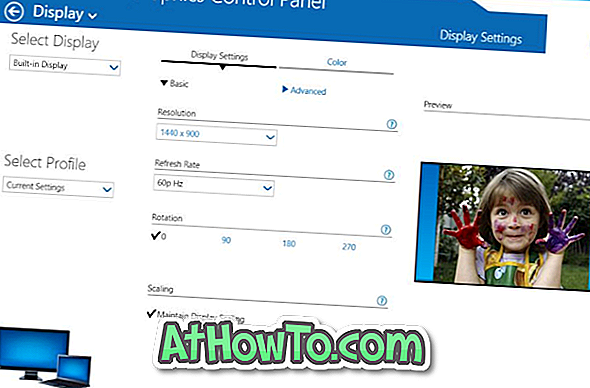
Надам се да ово помаже!













